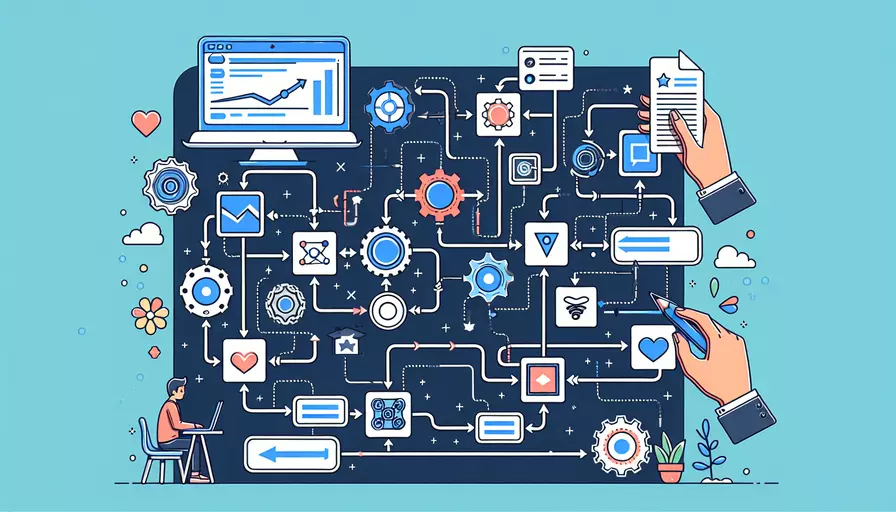
要在Vue项目中访问并查看页面,可以遵循以下几个步骤:1、确保项目已成功构建并运行;2、在项目代码中定义和配置路由;3、在浏览器中访问相应的URL路径。这些步骤将确保你能够访问和查看你的Vue项目中的页面。
一、确保项目已成功构建并运行
在访问Vue项目中的页面之前,首先需要确保你的项目已经正确构建并运行。以下是确保项目成功构建和运行的步骤:
- 安装依赖:
在项目根目录下运行以下命令,确保所有依赖项都已安装:
npm install - 启动开发服务器:
运行以下命令启动开发服务器:
npm run serve - 查看终端输出:
启动开发服务器后,终端会显示项目运行的地址,通常是
http://localhost:8080。确保没有错误信息显示。
二、在项目代码中定义和配置路由
Vue项目通常使用Vue Router来管理页面路由。以下是配置路由的详细步骤:
- 安装Vue Router:
如果尚未安装Vue Router,可以通过以下命令进行安装:
npm install vue-router - 创建路由文件:
在
src目录下创建一个名为router.js或index.js的文件,内容如下:import Vue from 'vue';import Router from 'vue-router';
import Home from './views/Home.vue';
import About from './views/About.vue';
Vue.use(Router);
export default new Router({
mode: 'history',
routes: [
{
path: '/',
name: 'home',
component: Home
},
{
path: '/about',
name: 'about',
component: About
}
]
});
- 在主文件中引入路由:
在
src/main.js文件中引入并使用路由:import Vue from 'vue';import App from './App.vue';
import router from './router';
Vue.config.productionTip = false;
new Vue({
router,
render: h => h(App)
}).$mount('#app');
- 创建页面组件:
在
src/views目录下创建Home.vue和About.vue文件,分别作为首页和关于页面的组件。例如,Home.vue文件内容如下:<template><div class="home">
<h1>Home Page</h1>
</div>
</template>
<script>
export default {
name: 'Home'
};
</script>
三、在浏览器中访问相应的URL路径
配置路由和页面组件后,可以通过以下步骤在浏览器中访问相应的页面:
-
访问首页:
打开浏览器并输入项目运行的地址,例如
http://localhost:8080,你将看到首页内容。 -
访问其他页面:
在浏览器地址栏中输入其他页面的路径,例如
http://localhost:8080/about,你将看到关于页面的内容。
四、总结和进一步建议
通过上述步骤,你可以成功访问并查看Vue项目中的页面。以下是进一步的建议和行动步骤:
-
使用导航链接:
在项目中添加导航链接,方便用户在不同页面之间切换。可以在
App.vue文件中添加导航菜单:<template><div id="app">
<nav>
<router-link to="/">Home</router-link>
<router-link to="/about">About</router-link>
</nav>
<router-view/>
</div>
</template>
<script>
export default {
name: 'App'
};
</script>
-
处理404页面:
为了提高用户体验,可以添加一个404页面,处理未找到的路由。修改
router.js文件,添加如下配置:{path: '*',
redirect: '/'
}
-
优化性能:
根据项目需求,使用懒加载和代码分割等技术,优化项目性能。
通过这些步骤和建议,你可以更好地管理和访问Vue项目中的页面,提升用户体验和项目性能。
相关问答FAQs:
1. 如何在Vue项目中创建和访问页面?
在Vue项目中,你可以使用Vue Router来创建和访问页面。Vue Router是Vue.js官方的路由管理器,它允许你在应用中定义多个路由,并根据不同的URL路径来显示不同的组件。
首先,你需要在项目中安装Vue Router。可以通过以下命令使用npm安装:
npm install vue-router
接下来,在你的Vue项目的入口文件(通常是main.js)中引入Vue Router:
import Vue from 'vue'
import VueRouter from 'vue-router'
Vue.use(VueRouter)
然后,你可以在项目中创建一个新的路由实例,并定义路由规则:
const routes = [
{
path: '/',
name: 'Home',
component: Home
},
{
path: '/about',
name: 'About',
component: About
},
// 其他路由规则...
]
const router = new VueRouter({
routes
})
在这个例子中,我们定义了两个路由规则:一个是根路径/对应的是Home组件,另一个是/about对应的是About组件。
最后,将路由实例挂载到Vue实例上:
new Vue({
router,
render: h => h(App)
}).$mount('#app')
现在,你就可以在Vue项目中访问和显示这些页面了。例如,当用户访问根路径时,会显示Home组件,当用户访问/about路径时,会显示About组件。
2. 如何在Vue项目中访问页面参数?
在Vue项目中,你可以使用路由参数来传递和访问页面参数。路由参数是在URL中的动态片段,可以在路由规则中定义。
在路由规则中,可以使用冒号:来定义一个参数:
const routes = [
{
path: '/user/:id',
name: 'User',
component: User
}
// 其他路由规则...
]
在这个例子中,我们定义了一个名为id的参数。当用户访问/user/1这个URL时,Vue会将1作为参数传递给User组件。
在User组件中,你可以通过$route.params来访问参数:
export default {
mounted() {
console.log(this.$route.params.id) // 输出: 1
}
}
在这个例子中,我们在User组件的mounted钩子函数中打印了参数的值。
3. 如何在Vue项目中导航到其他页面?
在Vue项目中,你可以使用<router-link>组件或编程式导航来导航到其他页面。
使用<router-link>组件,你可以在模板中创建一个链接,当用户点击链接时,会自动导航到指定的页面。例如:
<router-link to="/about">About</router-link>
在这个例子中,当用户点击"About"链接时,会导航到/about路径对应的页面。
如果你想在JavaScript代码中进行导航,你可以使用$router对象的push方法或replace方法。例如:
// 使用push方法导航到指定页面
this.$router.push('/about')
// 使用replace方法导航到指定页面,但不会添加到历史记录中
this.$router.replace('/about')
在这个例子中,我们使用push方法导航到/about路径对应的页面,并使用replace方法导航到/about路径对应的页面,但不会添加到浏览器的历史记录中。
这些是在Vue项目中访问和导航页面的常见方法。你可以根据实际需求选择适合的方法来处理页面访问和导航。
文章标题:vue项目如何访问查看页面,发布者:不及物动词,转载请注明出处:https://worktile.com/kb/p/3658073

 微信扫一扫
微信扫一扫  支付宝扫一扫
支付宝扫一扫 